Pada kesempatan kali ini kita akan mencoba
membahas cara membuat grafik pada Microsoft Office Excel. Ya, pada Microsoft
Office Excel memang disediakan fasilitas untuk membuat grafik. Segala
bentuk jenis grafik, mulai dari batang, lingkaran, sampai grafik garis.
Nah untuk membuat grafik ini gak bisa
sembarangan, ada aturannya juga. Apa
aturannya? Yang pertama kita harus tau table yang bagaimana yang dapat
dibuat grafik.
Jenis table yang dapat dibuat grafik pastinya
adalah table yang memiliki nilai. Contoh :
Jadi setelah kita sudah mengenal bentuk dari
table yang dapat dijadikan grafik sekarang kita masuk ke tahapan pembuatn
grafik.
Tahap pertama adalah blok semua area table,
termasuk judul kolom (kecuali bagian
total). Kemudian masuk ke menu Insert, pada kategori chart, pilih tipe grafik yang akan digunakan. Sebagai contoh disini
penulis menggunakan grafik batang (Column).
Maka akan tercipta grafik seperti berikut :
Sudah
beres? Belum! Masih ada tahapan terakhir. Pada grafik tersebut pada bagian axis horizontal masih terdapat dua
judul yaitu nama barang dan kode barang. Bagaimana mengaturnya?
Klik kanan pada bagian grafik kemudian pilih select data.
Setelah diklik akan munjul jendela select data.
Pada bagian Horizontal (Category) Axis Labels, klik tombol Edit.
Kemudian blok hanya pada bagian Nama barang saja (judul kolom tidak perlu di
blok). Kemudian klik OK.
Nah bagaiamana? Sudah cukup mengerti? Apabila masih ada pertanyaan, tinggalkan pertanyaan pada bagian komentar.




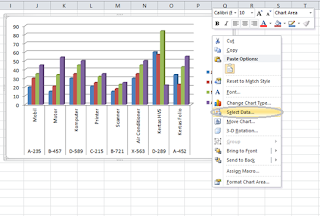
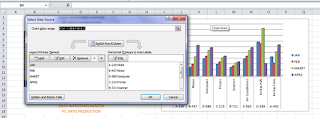

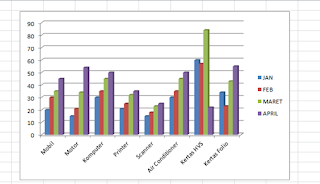
Borgata Hotel Casino & Spa - Mapyro
ReplyDeleteBorgata 제천 출장안마 Hotel 동두천 출장마사지 Casino 과천 출장마사지 & Spa - Mapyro Real 경기도 출장안마 Estate & Homes for 창원 출장마사지 Sale